起動時間は8分の1になるわ、
ブラウザの動きは速いわ、
MAP移動も速いわ、
なんかもう全部速いわ!
皆様こんにちは、パソコン大好きがちゃこさんです。
HDDとSSDって、どれくらい速度が違うの?という読者様ですか?
いやあちょうど良かった、今から実測値を元にSSDの速度について熱く語ろうと思ってたところなんですよ!
よかったら覗いてってくださいよぉゲッヘッヘ
というのも、先日SSDを購入しましてね。
こりゃあいい機会だという事でHDDとSSDの起動時間やベンチマークを比較計測したんですよ。
なので、具体的な生情報が詰まってますよ!この記事にはね!
というわけで今回は、「実測!HDDとSSDの速度比較!全てが速くなる!」をお送りします。
この記事を読むと、「うっそ!こんなに違うの!?」と驚愕することでしょう。
では、
レディゴッ!
目次
HDDとSSDの速度比較 実測で起動時間が8分の1になった話

この記事では、
- 速度比較環境
- HDDとSSDのベンチマーク結果
- 実際に起動時間を測定した結果
- SSDで速くなる作業一覧
- SSDは何故速いのか?
の5点をテンポ良く紹介していきます。
速度比較環境
まずは、今回速度を比較した計測環境について紹介します。
使ったパソコンは5年位前に買ったMSIのゲーミングノートパソコン「GE60」です。
ゲーミングノートPC「GE60」のスペック

- CPU:intel coer-i7 4800MQ
- GPU:GTX 760M 2GB
- メモリ:DDR3 16GB(8GBx2)
- HDD:seagate 1TB HDD 5200rpm(4年間使用)
このノートパソコンのHDDを下のSSDに換装して速度を比較していきます。
- 新SSD:CFD CSSD-S6B01TMG4VT
新しいSSDは古いHDDのクローンを作成して換装しましたので、起動時の条件は同じです。
なので、純粋に同条件下での比較データとしてみていただけると思います。

HDDとSSDのベンチマーク結果 10倍以上の差
結果は、10倍以上の差が開きました。
こりゃ起動が速いわけだよ!と納得です。
使用したベンチマークソフトはCrystalDiskMark。
以下でスコアを見ていきましょう。
HDDのベンチマーク結果
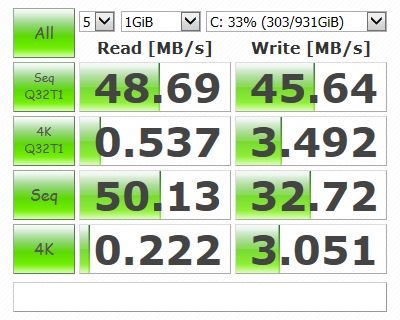
SSDのベンチマーク結果
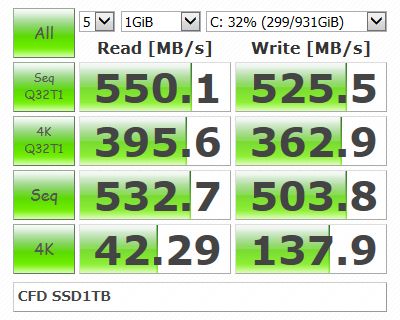
比較
まあ10倍以上差がありますよね。
読み込み速度は48MB/s→550MB/sで
書き込み速度は45MB/s→525MB/sですものね。
4年という年月でHDDが痛み始めてたのもあると思いますが。
とにかくSSDが速いというのがわかります。
実際に起動速度を計測した結果

数字だけ見てもようわからん!と思いますので、実際に起動時間を計測してみました。
結論を言ってしまえば、8分の1くらいに短縮出来ました。
以下で詳細な比較をやっていきます。
ここでの起動時間は、Windowsのスタートアップ(パソコンを起動した時に立ち上がるソフト一式)が終わるまでの時間です。
私の場合は、Discord(ゲーミングスカイプみたいなソフト)が起動するのを1つの目安として計測しました。
デスクトップが表示されても、操作できなかったら意味が無いですからね。
HDDの起動時間
4分


SSDの起動時間(GIF動画)
30秒
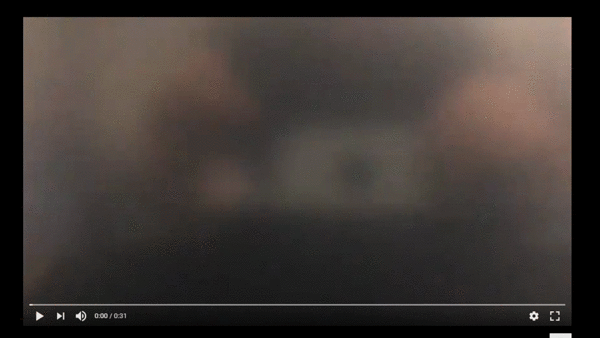
比較
240秒かかっていた起動時間が30秒になりました。
起動時間は8分の1に削減です。
まぁ速い。
HDD→SSDで速くなる事一覧

- パソコン起動速度
- フォルダを開く速度
- ファイルが表示される速度
- ファイル移動速度
- 各ソフトの起動速度
- ゲームのMAP読み込み速度
等
読み込む、書き込むという名の付く全ての作業が8倍くらい速くなります。
立ち上げ時間、表示時間、移動時間、全てです。
「もっさりパソコンの改善はまずHDDをSSDに換装する事から!」といわれる所以はここにあります。
原付と大型バイクくらいの差があります。
まぁ速い。
SSDは何故速いのか?
- HDDとSSDでは構造が違うから
- HDDはディスクの集合体
- SSDはメモリの集合体
さて、ここまで「SSDに換装する事はこんなに速くて凄いんだぜ!」という事を羅列してきました。
では、何故SSDはこんなに速いと思いますか?
それは、SSDとHDDの構造の違いにあります。
HDDの構造は、ハードディスクという名の通り、ディスクが連なった構造をしています。
なので、ディスクを読み書きする為の磁気ヘッドが、そこまで行かなければならないのでデータへのアクセスが遅いのです。
一方SSDの構造は、NANDメモリというメモリの集合体です。
メモリなので磁気ヘッドで読み取る必要がなく、直接データにアクセス出来るので速いのです。
クレーンゲームをイメージしてもらうとわかりやすいと思うんですが、
HDDは通常のクレーンゲームで、人形の上までアームを動かして人形を掴みますよね。
SSDは各人形の下に穴が空いていて、欲しい人形のボタンを押すとその人形だけ落ちていく感じです。
余計わかりにくいですか?
謝りませんよ?
まあつまり、移動の手間があるのがHDDで、直接アクセス出来るのがSSDという感じだと思ってもらえればOKです。
HDDとSSDの詳しい違いについてはこちらの記事にもまとめてありますので、良かったら読んでみてください。
https://subcash.info/what-hdd-ssd/
バランスが取れたオススメ2.5インチSSD 2つ
現在SSDは多種多様な種類があって、実際に選ぶ段階になると結構迷います。
選ぶポイントとしては、
- 信頼性
- 価格
- 速度
- 保証
のバランスを見て選ぶと良いです。
具体的に話すと長くなるので別記事にしますが、ここでは「2.5インチSSDと言えばこれだよね」っていうのを2つ紹介します。
ちなみに今回検証に使ったのが2.5インチはsataSSDというんですが、これ以外にもM.2(NVMe)というSSDもあります。
これはsataSSDより更に速いSSDで、起動もファイル移動もsataより速いと思ってもらえればOKです。
今回検証に使ったのが2.5インチSSDなので、紹介するのも2.5インチSSDにとどめておきます。長くなりすぎるので。
WD Blueシリーズ
- 信頼性◎
- 価格◎
- 速度◎
- 保証◎
Crucial MX500シリーズ
- 信頼性◎
- 価格◎
- 速度◎
- 保証◎
2.5インチSSDだと上の二つがコスパが高くお勧めです。
老舗メーカーな上に動作も安定しており、保証も5年と長い為、sataSSDを選ぶ場合はどちらかになるかと思います。
耐久性についても、CrucialのMX500の前身であるMX300の275GBモデルを5年以上使ってますが、いまだに元気に動いているのでかなり強いです。
今回検証に使ったCFDのSSDや、以前はコスパ最強だったSamsungのSSDは価格が高騰しており、以前に比べてオススメ度が下がりますし、sataSSDの速度は接続の規格上、速度差が軽微(20MB/sくらいの差しかない)になりますので、価格と信頼性が重要になります。また、Crucialのより安いBXシリーズというのもあるんですが、こちらは保証も3年と短く、性能面も信頼性でも微妙かなと「個人的に」思うので入れてません。
私の選び方としては、性能差は僅差なので上で紹介した2つの中でその時に安い方を選びます。
SSDの価格って変動しますからね。

貼ってあるリンクは1TBの商品ページなので、購入する場合は用途によって容量を選択してください。
以上になります。
SSDの速さが伝わっていただけたでしょうか?
この記事の目的は、SSDはこんなに速いんだぜ!という事を伝えたかったんです。
HDD→SSDの換装は何度かやっていますが、今回のようにノートパソコンをSSD化する事はとてもメリットが多く素晴らしいですよ。
衝撃等のリスクが多いノートパソコンに、衝撃に弱いHDDを搭載するのはあまりオススメ出来ないですからね。
SSDは衝撃にも強い子!
最後まで読んでいただいてありがとうございました。
この記事で、データ紛失を未然に防げたという読者様が増える事を願っております。




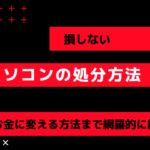




コメント